最近サーバーを借りたので現在のところ快適にマルチプレイ出来ております。心配な事も…マイクラあるあるなのですがワールドが破損する事があるのです。Minecraftは何時間もプレイし少しずつ資源や経験値を貯めたり物資を集めたりするゲームです。そのデータが壊れる事が稀にあります。そのほか、携帯が壊れてしまう事も考えられます。そのためサーバーを借りている方もローカルデータ(携帯に保存しているデータ)でプレイしている方も定期的にバックアップを取る事をおすすめします。今回はiOSでのマイクラPE(携帯版BE)をプレイされている方向けにワールドのバックアップ方法を解説します。
携帯に保存されているマイクラPE Minecraftのデータをバックアップする
マイクラPE(携帯版BE)をプレイしている人のセーブデータは携帯に保存されています。まずはサーバーを借りずにプレイされている方のバックアップ方法を紹介します。
クラウドでバックアップデータ保管する場所を確保する
おすすめはiCloudです。他のクラウドサービスでもバックアップは可能なのですが携帯でバックアップ使用する場合はファイルアプリとの上手く連携出来ない時があるのでiCloudでバックアップされる事をおすすめします。
まずはファイルアプリが入っているか確認してください。初めから入っているアプリですがもし消してしまっていたらインストールしてください。
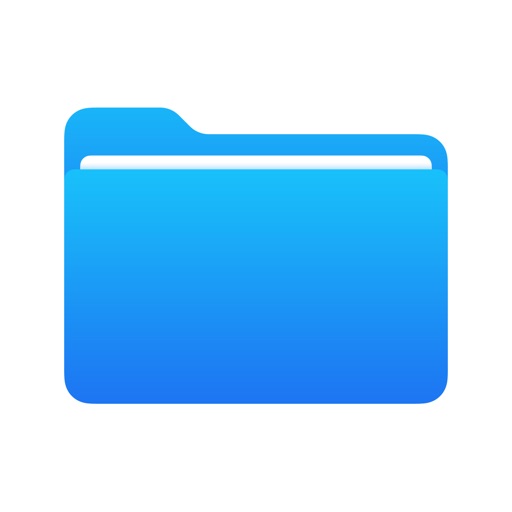
ファイルを起動し、
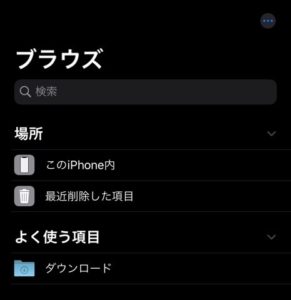
右上の点々•••を押します。
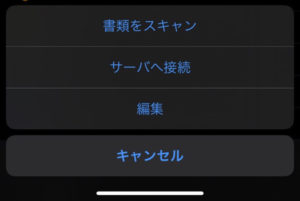
編集を押します。
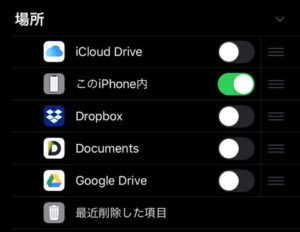
すると選んだクラウドサービスのアプリと連動させる事が出来ます。iCloud Driveをオンにします。
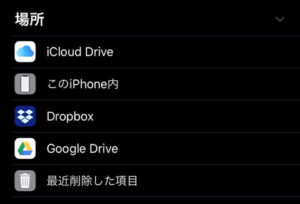
ブラウズの場所にiCloudが表示され使用できるようになります。これでバックアップする場所は確保出来ました。
マインクラフトのワールドデータをバックアップする
マインクラフトのワールドデータをコピーします。マイクラのワールドデータは
minecraftworldsの中にランダムな文字が入っているファイルがあります。これがワールドのデータです。ワールドを2つやっている場合はここのファイルが2つになります。
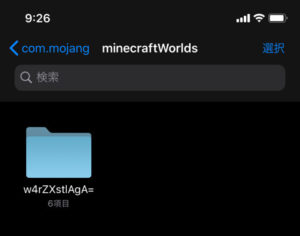
このランダムな文字列のファイルを長押しします、するとコピーが出来るようになります。
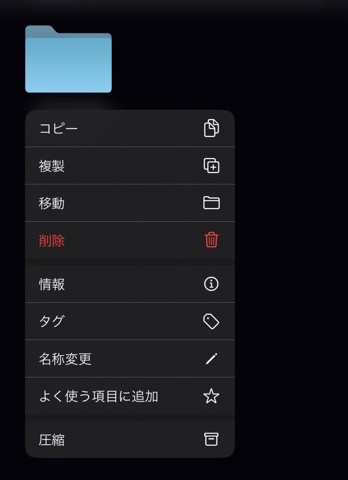
コピーを選びブラウズの場所を選ぶ画面まで戻ります。
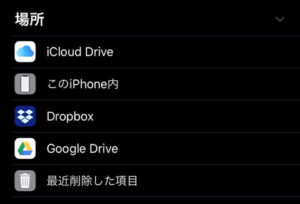
iCloudに入ります。iCloudの中に入ったら何もないところで画面を長押しします。
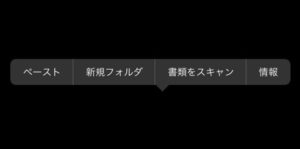
するとペーストを選ぶ事がボタンが表示されるのでペーストを押します。
ワールドのファイルがiCloudの中に出来れば成功です!
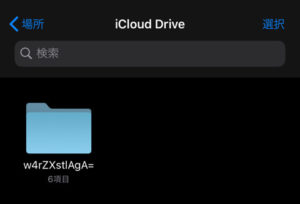
バックアップを更新するときは?
上記の方法でバックアップを作成出来ますが更新するときはワールドのデータをペーストするところまで同じ操作です。
するとデータを置換するのか両方残すのかを聞かれるので置き換えるを押します。
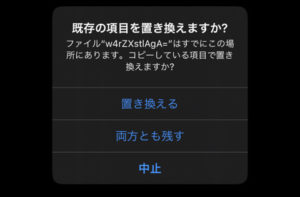
これでバックアップデータの更新完了です。
バックアップからワールドを復元する
スマホを機種変更したと仮定します。機種変更する前にバックアップを作成、更新します。
新しい端末になったらまずはMinecraftをインストールします。ゲームを立ち上げマイクロソフトアカウントでサインインします。

Minecraftにサインイン出来たらアプリを閉じファイルアプリのiCloudからワールドデータをコピーします。
コピー出来たら
このiPhone内→Minecraft→games→com.mojang→minecraftworlds
の順にファイルに入りminecraftworldsの中にワールドデータをペーストします。
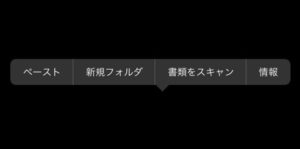
ファイルアプリを閉じもう一度Minecraftを再起動するとワールドが戻っており復元完了です。
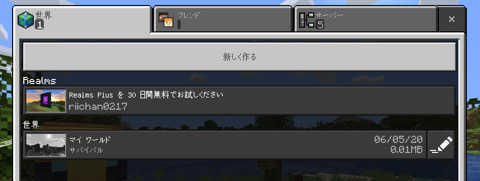
マインクラフト専用サーバーATRNOSのバックアップ方法
マインクラフトの専用サーバーATRNOSでのバックアップ方法を紹介します。
簡易バックアップ
Googleアカウントを準備します。

サーバーを起動します。サーバーが起動したらバックアップのタブを押します。
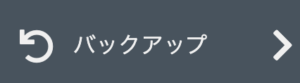
バックアップの画面に移ります。

ここでバックアップを作成を押すとGoogleアカウントのログイン画面に行くので準備したGoogleアカウントでログインしてください。すると
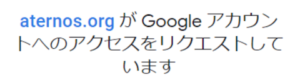
許可を押すとバックアップ名をつけてバックアップが出来るようになります。この画面で自動バックアップON/OFFやバックアップの個数なども変更可能です。
手動で確実にバックアップを取る方法
PCが必要です。スマホでチャレンジしましたがダウンロードボタンが無く出来ませんでした。
まずサーバーが起動している場合は終了させます。

ワールドのタブを押します。すると
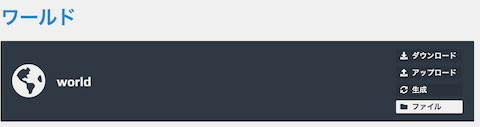
ワールドをダウンロードを押します。
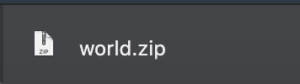
パソコンにワールドのデータがダウンロードされました。
マイクラPE Minecraftのワールドをバックアップする方法まとめ
マイクラで楽しく遊ぶためにバックアップは必要です。私はソンビトラップを作りゾンビを溜めすぎた為にスマホの処理が追いつかずデータが壊れてしまった経験があります。その後に作ったワールドはスマホが水没してしまったため無くなってしまいました。今となっては笑い話ですが当時は結構頑張って作った装置なども全て無くなってショックでした^^;マルチで友達と一緒に作ったワールドを安全に保存しておくためには定期的にバックアップを取る事をおすすめします。





コメント
このやり方は間違っています。
実際これをやりデータの復元が出来ませんでした。
何らかの手順が抜け落ちてるかそもそも出来ないか、なんにせよやろうとしてる方は今すぐやめましょう。
コメントありがとうございます。私がこの記事を書いた時にはバックアップ出来ていたのですが再度検証したいと思います。